Rep reserves de cites a través d’Instagram i de Facebook
Integra el teu Web de reserves en línia de Cites Square amb el Compte comercial a Instagram o la Pàgina del negoci a Facebook perquè els clients puguin descobrir fàcilment el teu negoci i fer-te reserves. Després de seguir els passos que trobaràs a continuació, apareixerà el botó Reserva ara al perfil o a la pàgina, de manera que els clients podran fer-te reserves immediatament sense sortir de l’aplicació. La integració gratuïta s’inclou amb el compte de Cites Square i és molt fàcil de configurar.
Per començar a rebre reserves a través de les pàgines comercials, necessitaràs:
Activar el Web de reserves en línia de Cites Square
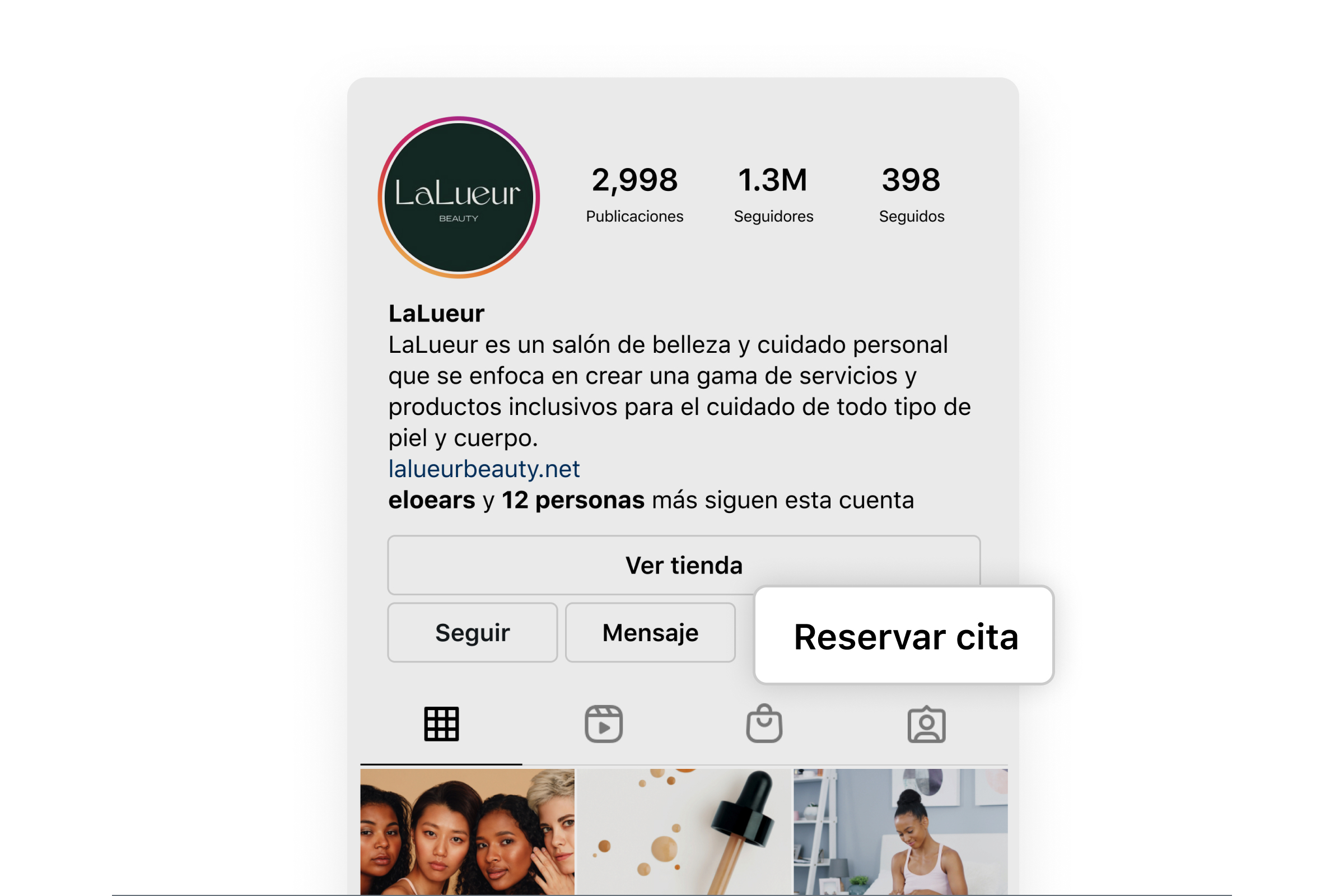
Compte comercial a Instagram
Activa les reserves a través d’Instagram
Per afegir un botó de reserva al teu compte comercial d’Instagram:
Ves al perfil comercial a Instagram i toca Modifica el perfil.
A Informació pública del negoci, toca Opcions de contacte.
Toca Afegeix un botó d’acció.
Selecciona Cites per a Square a la llista d’opcions de botons.
Inicia la sessió amb l’adreça electrònica i la contrasenya del compte de Square.
Selecciona el compte comercial que vulguis associar amb les reserves.
Revisa la configuració del botó i toca Continua.
Actualitza la pàgina del perfil perquè es mostri el botó de reserva nou.
Important:
només es pot mostrar un botó d’acció al perfil.
El personal ha de tenir el permís de l’equip Ajusta la configuració de les cites activat per poder enllaçar el botó de reserva al seu compte d’Instagram.
Desactiva les reserves a través d’Instagram
Pots desactivar les reserves a través d’Instagram en qualsevol moment. Per eliminar el botó de reserva del perfil comercial:
Ves al perfil comercial a Instagram i toca Modifica el perfil.
A Informació pública del negoci, toca Botons.
Selecciona el botó que vols eliminar.
Toca Elimina el botó d’acció a la part inferior.
Pàgina comercial a Facebook
Un cop hagis creat la Pàgina del negoci a Facebook, hauràs de seleccionar el tipus d’activitat. Tria les categories que millor s’adaptin al teu negoci. Consell: imagina què poden cercar els clients per arribar al teu negoci.
Quan facis clic en un tipus d’activitat, s’obrirà un quadre perquè hi introdueixis més detalls, com ara el nom del negoci, l’adreça i la categoria de la pàgina. Un cop fet, fes clic a Comença.
Nota: en fer clic a Comença, significa que acceptes els termes i condicions de Facebook per a les pàgines comercials, de manera que hauràs de revisar-los abans de continuar.
Configura la teva pàgina de Facebook
Pots pujar imatges de perfil i de portada. Assegura’t que les fotos que triïs identifiquin clarament el teu negoci. Les fotos de perfil apareixeran com un quadrat a la pàgina comercial de Facebook, però es retallaran en forma de cercle per als anuncis i les publicacions. Per tant, et recomanem que no incloguis cap detall important a les cantonades. Un cop n’hagis triat una de bona, selecciona Puja una foto de perfil.
A continuació, tria la imatge de portada. Aquesta imatge ha de capturar l’essència de la teva marca. Es mostrarà amb una resolució de 820 x 312 píxels a l’ordinador i 640 x 360 píxels al mòbil. La imatge ha de tenir com a mínim 400 píxels d’amplada i 150 d’alçada.
Un cop n’hagis triat una, selecciona Puja una foto de portada.
Selecciona Afegeix una descripció breu per parlar una mica sobre el teu negoci. Amb dues frases en tindràs prou (155 caràcters com a màxim).
Selecciona Crea un nom d’usuari per a la pàgina del negoci per crear l’URL personalitzat, que podràs fer servir perquè et trobin a Facebook. El nom d’usuari pot tenir 50 caràcters com a màxim. Selecciona Crea un nom d’usuari quan en tinguis un.
Apareixerà un quadre on hi trobaràs els enllaços que la gent pot fer servir per trobar el teu negoci a Facebook i Facebook Messenger.
Aquí hi pots afegir o modificar dades específiques del negoci, com ara la data d’inici, la informació de contacte i altres comptes de les xarxes socials. També hi pots incloure una descripció més detallada del negoci. Selecciona Modifica la història per descriure amb tot luxe de detalls què ofereixes als clients i per què haurien de seguir la teva pàgina o fer clic a M’agrada. Per especificar la ubicació i l’horari del negoci, selecciona Modifica la informació de la pàgina.
Abans de començar a rebre molts clics de M’agrada a la pàgina de Facebook, et recomanem que hi publiquis contingut interessant perquè els clients hi puguin interactuar. Pots crear les teves pròpies publicacions o compartir contingut interessant d’altres persones importants del sector.
Consulta més informació sobre com promoure la teva marca a les xarxes socials.
Facebook és una xarxa social. Per tant, et recomanem que facis servir la teva pàgina per crear una comunitat per al negoci en lloc de considerar-la com una simple extensió de la teva presència en línia. Per fer-ho, pots incloure-hi altres pàgines rellevants per al negoci i que no siguin de la competència.
Activa les reserves a través de Facebook
Un cop hagis configurat la teva pàgina comercial a Facebook, podràs crear un botó de reserva. Per fer-ho:
Ves a la pàgina comercial de Facebook i fes clic a Afegeix un botó.
Selecciona Reserva ara a la llista d’opcions de botons.
Toca Connecta una altra eina.
Selecciona Cites per a Square.
Revisa els permisos i selecciona Continua.
Inicia la sessió amb l’adreça electrònica i la contrasenya del compte de Square.
Selecciona el compte comercial que vulguis associar amb les reserves.
Revisa la configuració del botó i toca Continua.
Un cop creat el botó, pots provar-lo:
Fes clic al botó.
Selecciona Prova el botó.
Desactiva les reserves a través de Facebook
Pots desactivar les reserves a través de Facebook en qualsevol moment. Per desactivar el botó de reserva:
Ves a la pàgina comercial de Facebook i fes clic a Modifica el botó de reserva.
Selecciona Elimina el botó.
Torna a seleccionar Elimina el botó per confirmar-ho.
Nota: les classes no són compatibles amb aquesta funció.